Samsung HX-MU032DC User Manual [de]

G2 Tragbare Externe Festplatte
Benutzerhandbuch
HX-MU025DC
HX-MU032DC
HX-MU050DC
HX-MU064DC
HX-MU040DC
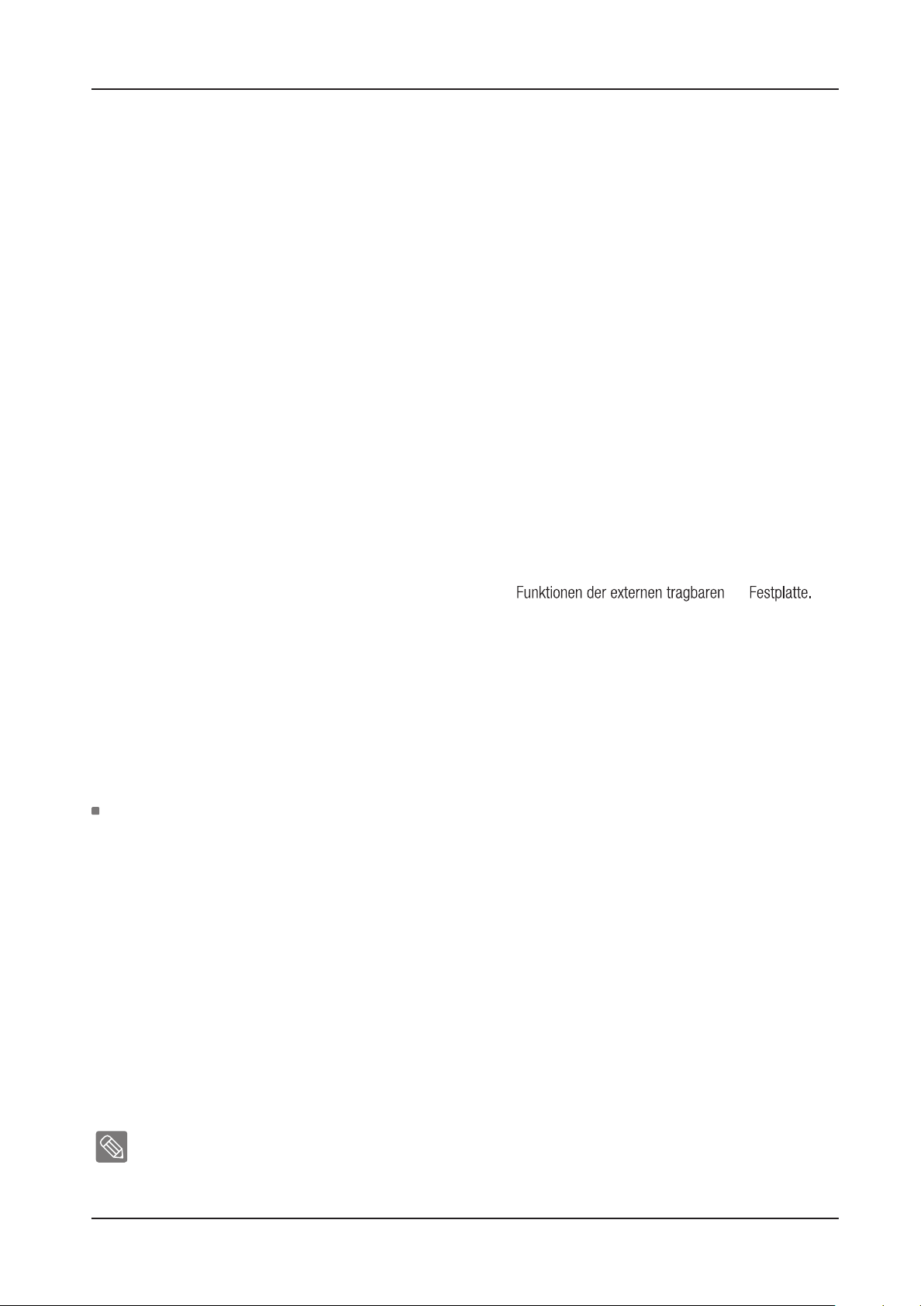
Lies mich zuerst
Über dieses Handbuch
Der G2 Portable liegt neben einer Schnell-Installations-Anleitung dieses Benutzerhandbuch bei.
Die darin enthaltenen Instruktionen helfen Ihnen dabei, Ihre portable G2 Festplatte einfach nutzen zu
können und optimal einzusetzen.
Schnell-Installations-Anleitung
Zum Lieferumfang der Samsung G2 Portable Festplatte gehört auch eine Schnell-Installations-Anleitung.
Diese gibt einen Überblick über die Produktkomponenten und zeigt Ihnen in einfachen Schritten,
wie Sie die Festplatte verwenden.
Benutzerhandbuch
Benutzerhandbuch
Das Benutzerhandbuch liefert detaillierte Informationen zu sämtlichen
G2
Verwenden dieses Handbuchs
Bitte lesen Sie den Abschnitt “Sicherheitshinweise”, bevor Sie das Produkt einsetzen.
Die Sicherheitshinweise dienen dazu, Sie und die externe tragbare G2 Festplatte vor Schäden zu bewahren.
Lesen Sie zuerst den Abschnitt “Fehlerbehebung”, wenn ein Problem mit dem Produkt auftritt.
Die im Folgenden beschriebene Software sowie die Benutzerhandbücher können Sie auf der Festplatten-Webseite
von Samsung (www.samsunghdd.com) herunterladen. Der Inhalt der Benutzerhandbücher kann ohne vorherige
Ref.
G2 Tragbare Externe Festplatte 2
Ankündigung verändert werden und dient der Optimierung der Produktqualität.
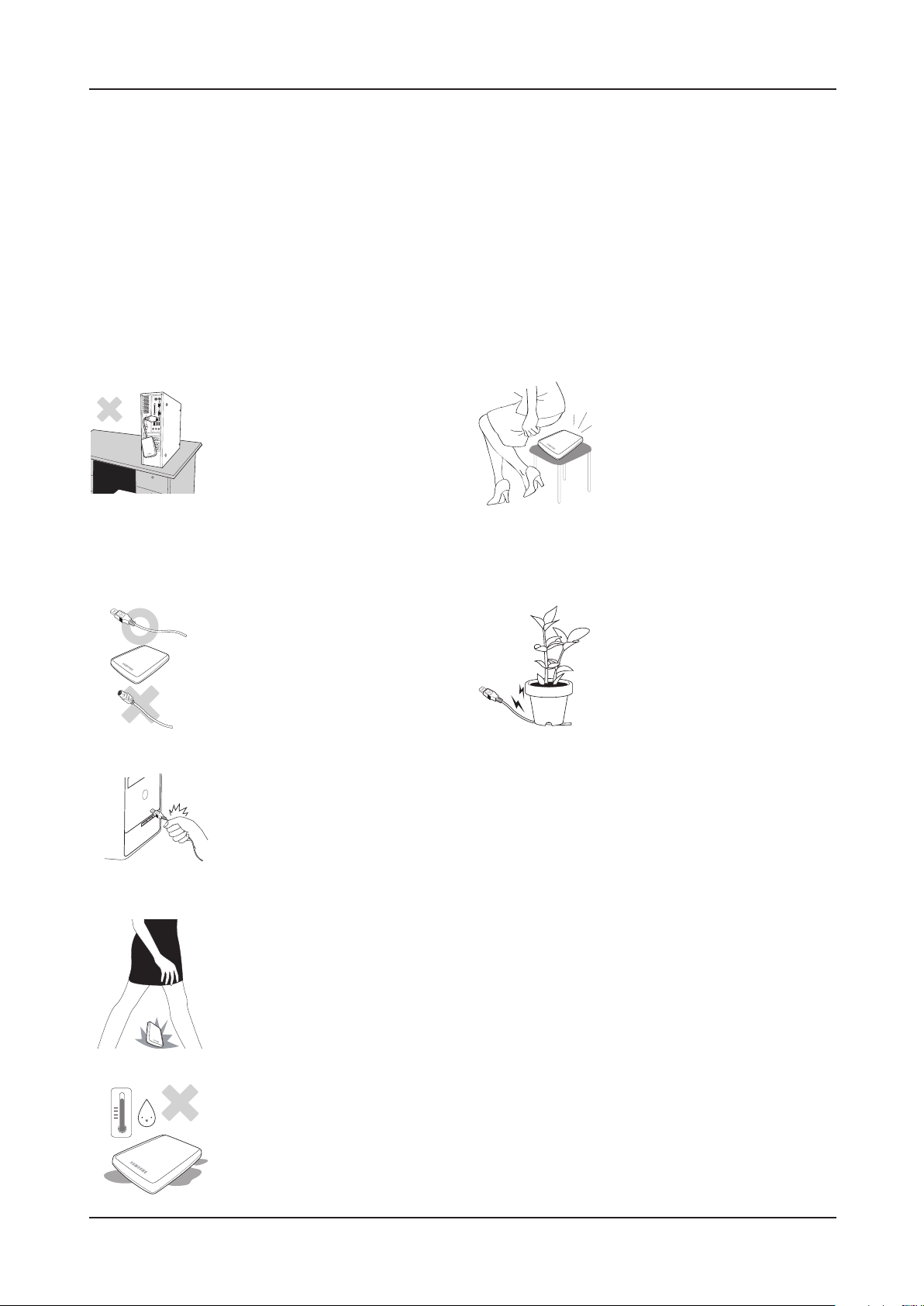
Benutzerhandbuch
Handling Precautions
The following information serves to ensure user’s safety and prevent damage to user’s properties.
Carefully read the information provided and use your product correctly.
Stromversorgung über die Nennspannung des USB BUS
Die Stromversorgung für G2 Portable muss über den USB-Bus erfolgen. Bitte am USB-Anschluss mit USB BUS-Nennspannung anschließen.
Installation
Nicht auf dem Gerät sitzen und keine
Das Gerät auf einen flachen
Untergrund stellen.
schweren Gegenstände auf das Gerät
stellen.
Produktgehäuse und Anschlüsse können leicht
beschädigt werden und einen Ausfall des Gerätes
verursachen.
Anschluss des Datenkabels
Es sollte ausschließlich ein
standardisiertes Datenkabel
verwendet werden.
Ansonsten besteht die Gefahr von Fehlfunktionen.
Das Datenkabel beim Abziehen
niemals am Kabel selbst festhalten.
Ansonsten könnte der Anschluss am Gerät
beschädigt und es können Gerätestörungen
verursacht werden.
Erschütterungen
Das tragbare externe Laufwerk kann leicht fallen gelassen werden.
Achten Sie besonders darauf, dass das Laufwerk beim Transportieren nicht herunterfallen kann.
Bei Erschütterungen des externen Laufwerks können Sektoren auf dem Laufwerk beschädigt werden.
Beschädigte Sektoren können zu verschiedenartigen Schreib- und Lesefehlern führen.
Das Datenkabel nicht stark verbiegen
und keine schweren Gegenstände auf
das Kabel stellen.
Bei beschädigtem Datenkabel besteht die Gefahr v
on Fehlfunktionen.
Luftfeuchtigkeit
Falls das Gerät einer hohen Feuchtigkeit ausgesetzt wird, besteht die Gefahr von Stromschlägen.
Bei länger anhaltender Feuchtigkeit können verschiedene Bauteile und Komponenten korrodieren.
G2 Tragbare Externe Festplatte
3
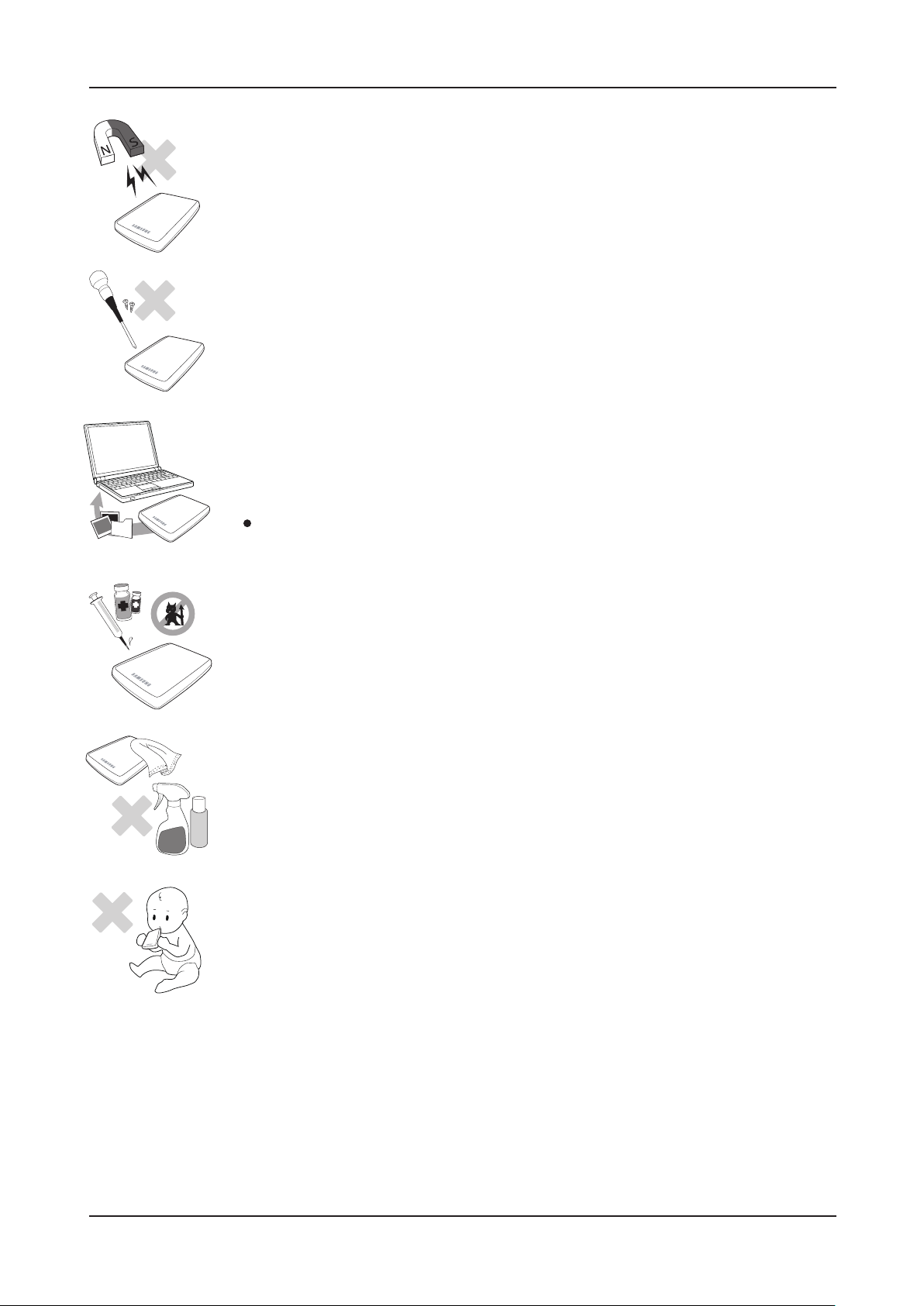
♪
♬
Benutzerhandbuch
Magnetfelder
Magnetische Gegenstände können zu verschiedenartigen Beschädigungen der Festplatte und der darauf gespeicherten Daten
führen. Das externe Laufwerk nicht in der Nähe von Magneten und magnetischen Gegenständen aufstellen.
Demontage und Entfernen des Sicherheitssiegels
Wenden Sie sich zur Reparatur des Gerätes an ein zugelassenes (Samsung) Kundendienst-Center.
Bei unsachgemäßer Demontage, Reparatur oder Umgestaltung des Gerätes sowie beim Entfernen
des Sicherheitssiegels erlischt die Garantie.
Wichtige Daten sollten stets gesichert werden
Der Hersteller des externen Laufwerks übernimmt keine Haftung für auf dem Laufwerk gespeicherte Daten. Des Weiteren wird
keine Haftung für Schäden an Daten oder Material während der Datenwiederherstellung übernommen.
Sicherung: Sicherung von Originaldaten sowie einer Kopie auf einem oder zwei getrennten und verfügbaren Speichermedien.
Regelmäßig auf Viren prüfen
Zum Schutz des externen Laufwerks vor Computerviren sollte das Laufwerk regelmäßig auf Viren geprüft werden.
Reinigung des Gerätes
Zur Reinigung keine Reinigungslösungen oder Chemikalien verwenden.
Reinigungsmittel niemals direkt auf das Gerät sprühen.
Ansonsten besteht die Gefahr von Verfärbungen und Verformungen des Gerätes.
Sicherheitshinweise
Gerät und Zubehörteile für Kinder unzugänglich aufbewahren. Ansonsten besteht Verletzungsgefahr.
Hardware sicher entfernen
Zum Trennen des Festplattenlaufwerks oder des USB- und Netzkabels stets die Funktion Hardware sicher entfernen verwenden.
1MB = 1,000,000 Bytes und 1GB = 1,000,000,000 Bytes
Die Speicherkapazität des Laufwerks kann je nach Formatierungsart, Partitionsanordnung und installiertem Betriebssystem variieren.
G2 Tragbare Externe Festplatte
4

Inhaltsverzeichnis
Benutzerhandbuch
3 Stromversorgung über die Nennspannung des USB BUS
3 Installation
3 Anschluss des Datenkabels
3 Erschütterungen
3 Luftfeuchtigkeit
4 Magnetfelder
4 Demontage und Entfernen des Sicherheitssiegels
4 Wichtige Daten sollten stets gesichert werden
4 Regelmäßig auf Viren prüfen
4 Reinigung des Gerätes
4 Sicherheitshinweise
4 Hardware sicher entfernen
G2
G2
G2
G2
G2
G2
5G2 Tragbare Externe Festplatte
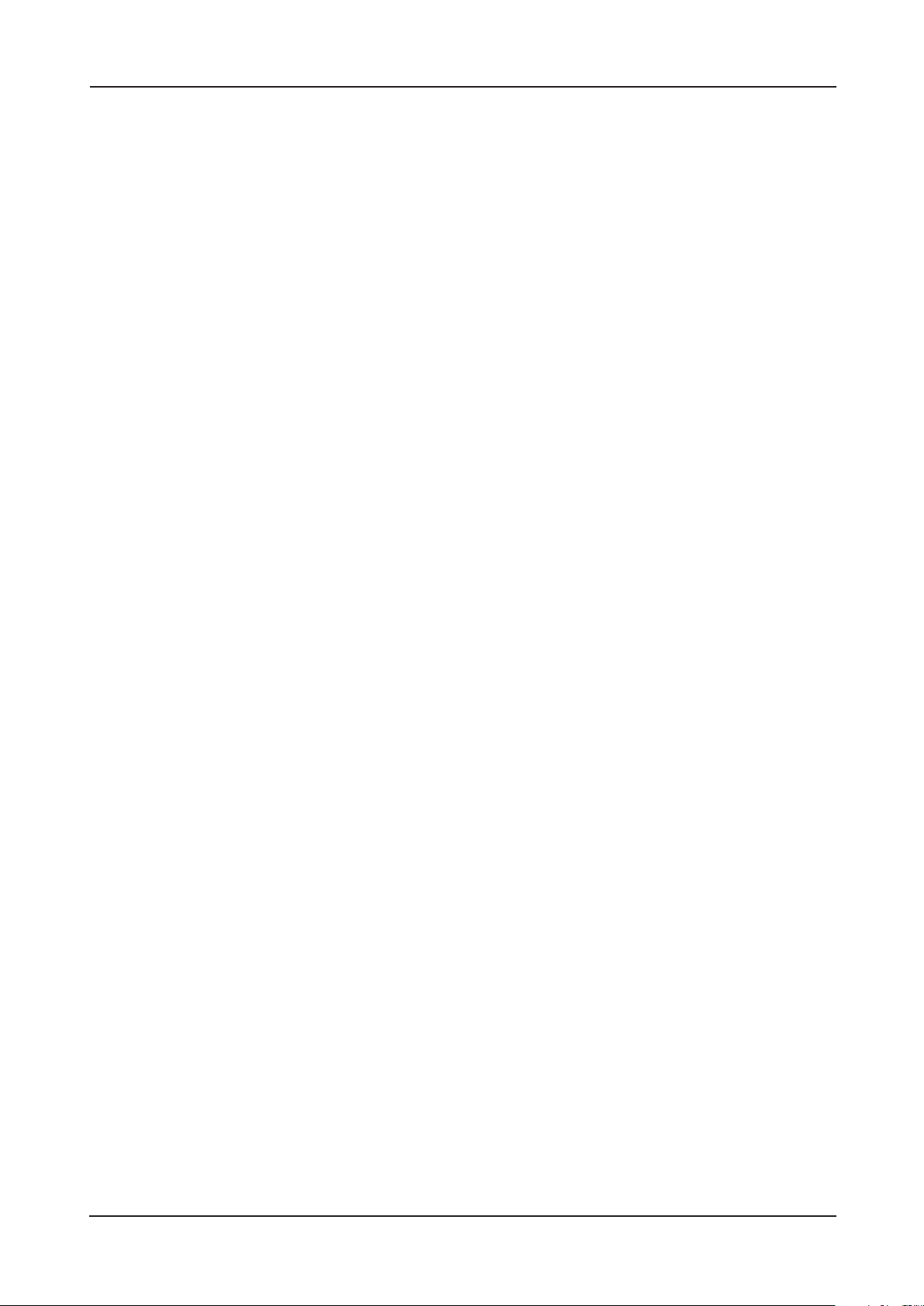
Benutzerhandbuch
Einleitung
Die Samsung G2 Portable ist eine externe Hochleistungsfestplatte, die USB unterstützt. Anders als bei internen
Laufwerken können Sie mit der G2 Portable die Speicherkapazität Ihres System augenblicklich erhöhen, ohne dafür
den Computer auseinander zu bauen.
Das bedeutet, dass Sie die Samsung G2 Portable komplett betriebsbereit erhalten, also bereits partitioniert und
formatiert. Sie haben sofort Zugang zu dem Laufwerk und können es einfach mit dem USB- Anschluss Ihres
Computers verbinden. Ein Neustart des Systems sowie andere lästige Arbeitsschritte sind nicht notwendig.
Die mitgelieferte Software SecretZone™ ermöglicht es Ihnen, Ihre privaten Daten zu schützen und zu verwalten.
G2 Tragbare Externe Festplatte
6
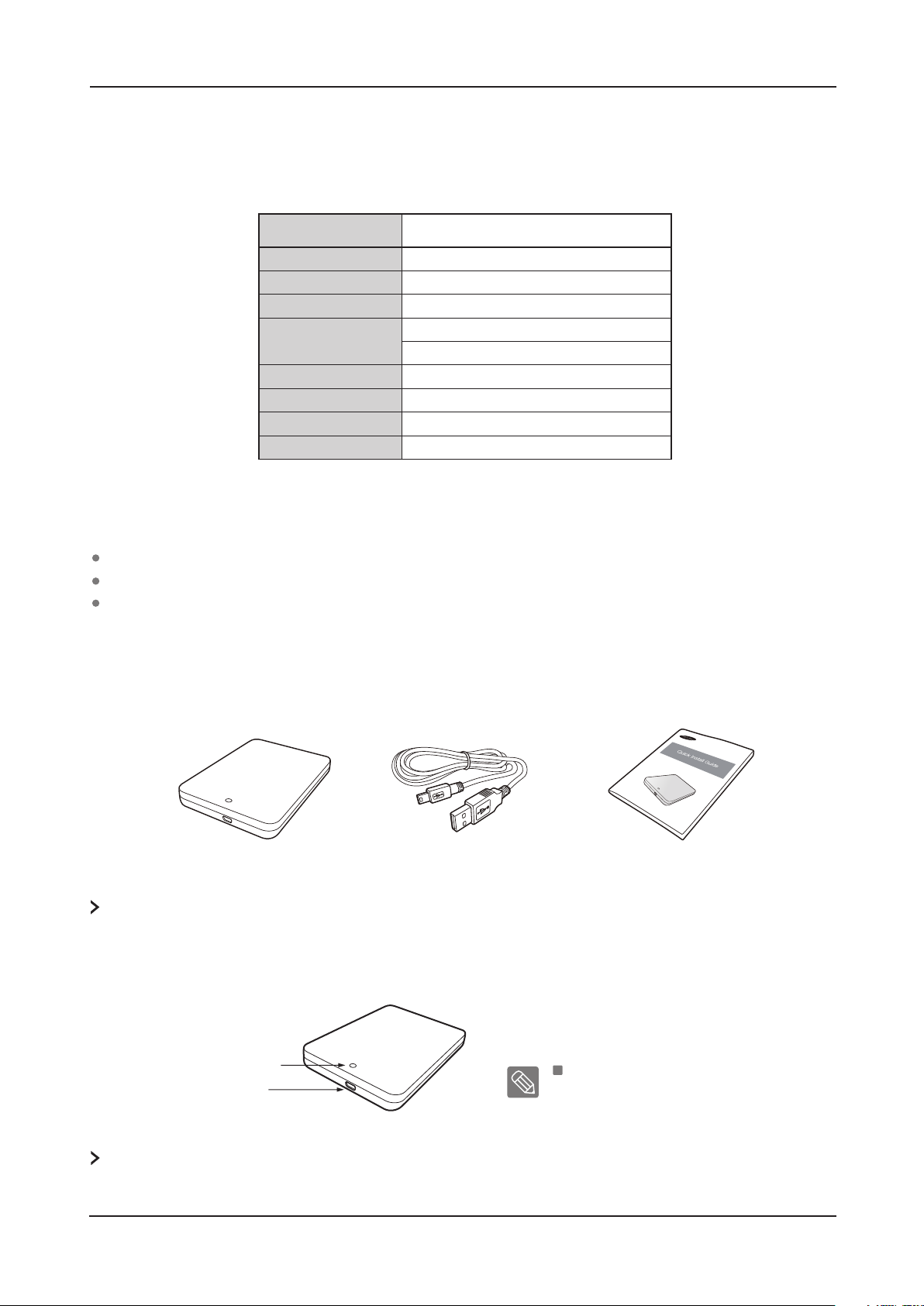
Spezifikationen
Benutzerhandbuch
Kategorie
Schnittstelle
Übertragungsrate
Stromversorgung
Betriebssystem
Festplattenkapazität
Abmessungen (B x H x T)
Farbe
Dateisystem
USB (High Speed)
480 MBit/s maximal
USB Host Power
Windows XP / Vista / 7
Mac OS X 10.4.8 oder neuer
250GB / 320GB / 500GB / 640GB
82 x 17 x 111 Millimeter
Cobalt Black / Coral Blue / Olive Green / Silver White
FAT32
Anforderung
Systemvoraussetzungen
PC : Windows XP / Vista / 7
Macintosh : Mac OS X 10.4.8 oder neuer
Für bessere Leistung und Zuverlässigkeit sollten Sie Ihr Betriebssystem auf dem neuesten Stand halten.
Mitgelieferte Komponenten
USB-Kabel
Überprüfen Sie beim Kauf einer externen Festplatte der Serie G2 Portable den Lieferumfang auf Vollständigkeit.
Installationsanleitung
Überblick
LED
USB Port
Einige Computer liefern nur begrenzten USB Bus Power.
Falls nach dem Anschluss des mitgelieferten USB -Kabels Ihre Festplatte nicht funktioniert sollte, sollten Sie,
im Handel oder Online-Shops, ein sogenanntes USB-Y -Kabel erwerben.
G2 Tragbare Externe Festplatte
LED Beschreibung
1) Standby : Konstant leuchtende LED
Ref.
2) Beim Lesen und Schreiben : Blinkende LED
7
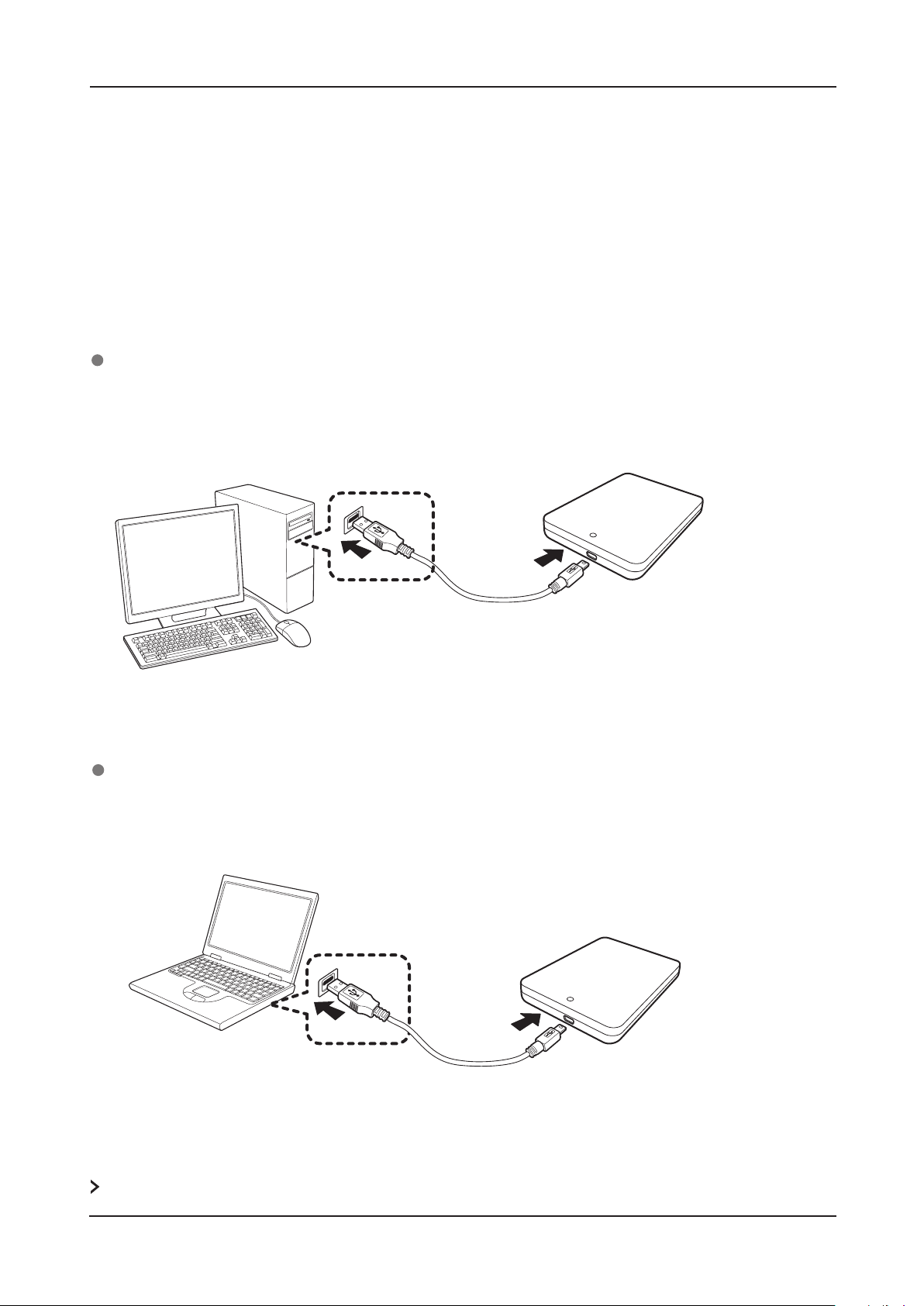
Benutzerhandbuch
So schließen Sie Ihre tragbare G2 an
Installation
Stellen Sie sicher, dass der Computer die Anforderungen erfüllt, die im Abschnitt „Systemvoraussetzungen“ aufgeführt sind.
Verbinden Sie das USB-Kabel mit dem PC / Laptop wie in den Bildern 1 und 2 dargestellt.
Bild 1. Verbinden der HDD mit einem Desktopcomputer.
Bild 2. Verbinden der HDD mit einem Laptop.
Ihre externe tragbare G2 Festplatte wird automatisch aktiviert, wenn sie mit einem Computer verbunden ist.
G2 Tragbare Externe Festplatte
8

Benutzerhandbuch
Windows
Wenn Sie Ihre externe tragbare G2 Festplatte mit dem Computer verbinden, erscheint ein Icon in der Systemleiste.
Die Systemleiste befindet sich in der rechten unteren Ecke des Bildschirms.
Bild 3. Die Systemleiste zeigt an, dass ein USB-Gerät angeschlossen wurde.
Windows erkennt das Samsung-Laufwerk und zeigt es unter „Arbeitsplatz“ an.
Bild 4. Im Windows-Explorer erscheint die Samsung-Festplatte als neues Laufwerk
(hier mit dem Laufwerbsbuchstaben E:).
Jetzt kann die externe tragbare Samsung G2 Festplatte verwendet werden.
G2 Tragbare Externe Festplatte
9
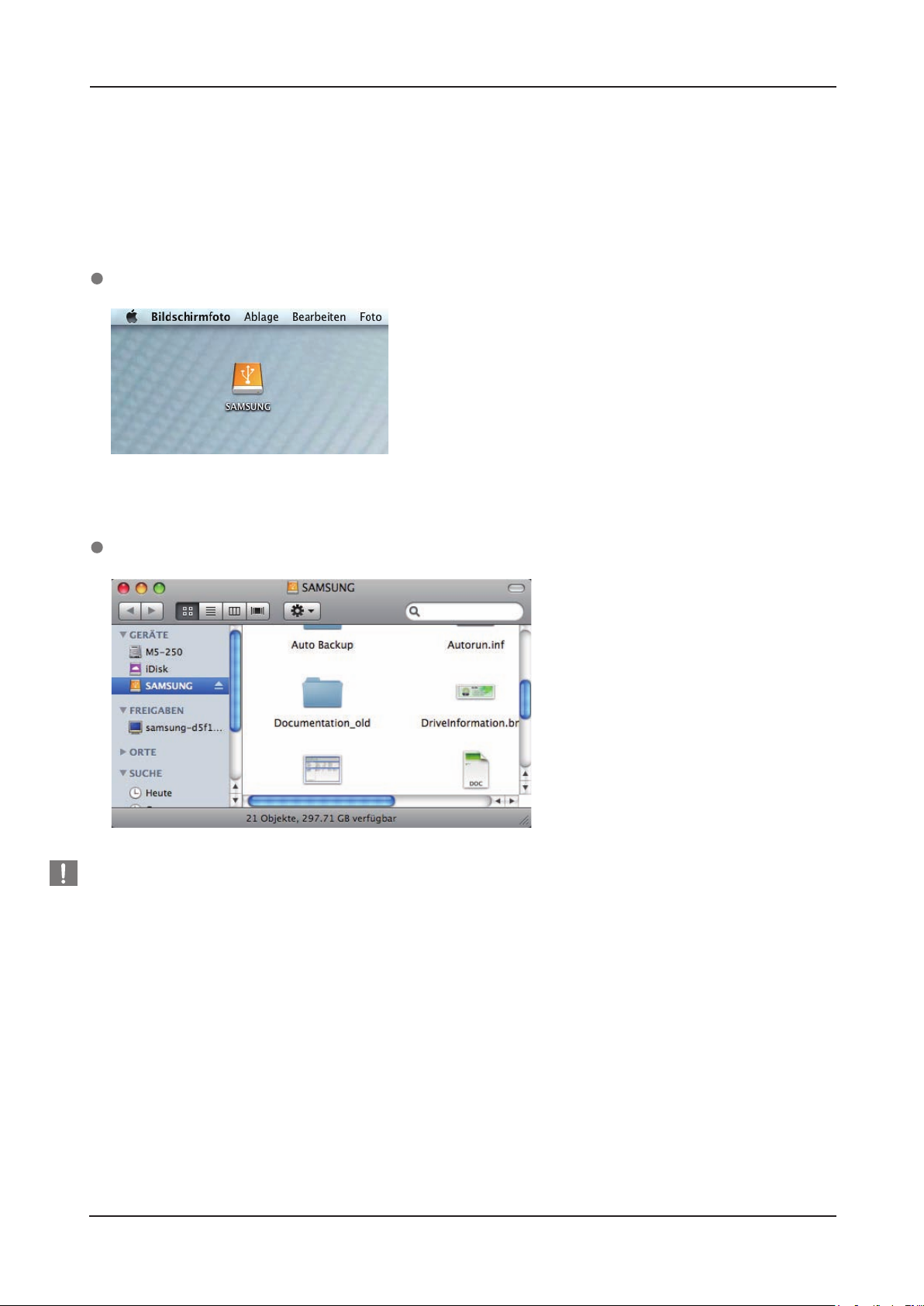
Benutzerhandbuch
Macintosh
Verbinden Sie Ihre externe tragbare G2 Festplatte mit Ihrem Computer. Das Macintosh Betriebssystem erkennt die
Festplatte und stellt sie mit einem SAMSUNG.-Icon auf dem Desktop dar.
Bild 5. Unter Mac OS greifen Sie über dieses Icon auf die externe Samsung-Festplatte zu.
Nachdem Sie auf das Samsung-Icon geklickt haben, öffnet sich das folgende Fenster:
Stop & Read
Bild 6. Mac OS listet den Inhalt der Samsung-Festplatte auf.
Nun kann die externe tragbare Samsung G2 Festplatte verwendet werden. Bitte beachten Sie, dass die mitgelieferte
Software nicht auf Macintosh-Betriebssystemen läuft.
G2 Tragbare Externe Festplatte
10
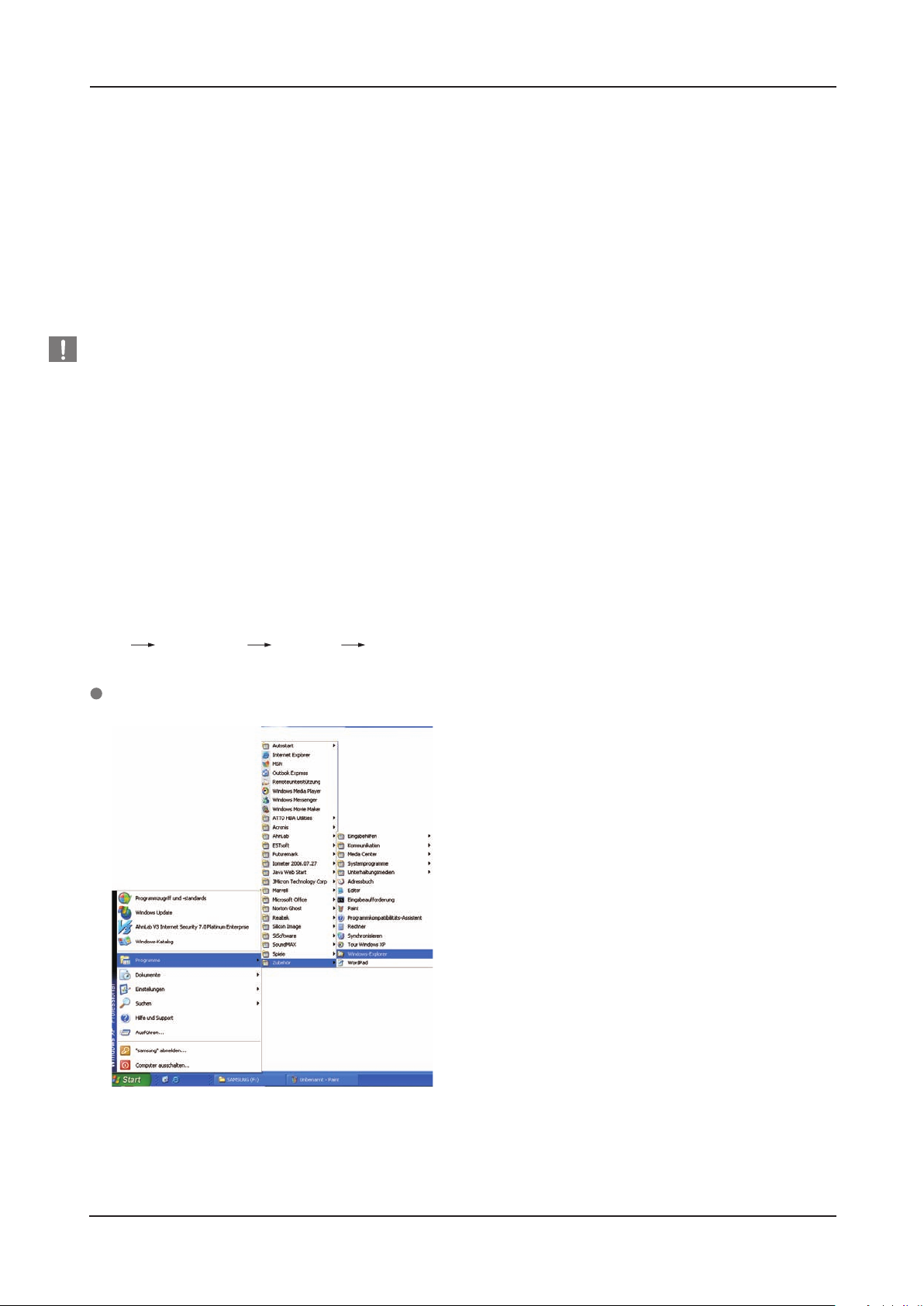
Stop & Read
Benutzerhandbuch
Verwenden der G2 Portable
Daten kopieren / verschieben
Nachdem Sie die G2 Portable erfolgreich installiert haben, können Sie Dateien oder ganze Ordner von der
G2 Portable auf Ihren Computer kopieren oder verschieben. Natürlich funktioniert auch der umgekehrte Weg von der
externen Festplatte auf den Computer.
Es ist wichtig, den Unterschied zwischen Kopieren und Verschieben zu beachten.
Kopieren: Der Ordner oder die Datei wird dupliziert und gespeichert, so dass Sie nun über zwei Kopien verfügen.
Verschieben: Ein Ordner oder eine Datei wird von einem Ort an einen anderen verschoben.
WENN SIE EINEN ORDNER ODER EINE DATEI VERSCHIEBEN, HABEN SIE DAVON KEIN BACKUP MEHR.
Kopieren Sie Dateien von dem Computer und fügen Sie diese in ein Verzeichnis auf der externen tragbaren
G2 Festplatte ein (wie beispielsweise mit einem USB Stick).
Daten auf die G2 Portable kopieren
Ein Beispiel soll den Kopiervorgang verdeutlichen. Dazu kopieren wir den Ordner “Temp” von Laufwerk
C: Ihres Computer auf die externe tragbare G2 Festplatte.
Klicken Sie auf dem Windows-Desktop auf die Schaltfläche “Start” und folgen rufen Sie nacheinander die
folgenden Menüeinträge auf:
Start Programme Zubehör Windows Explorer
Bild 7. Mit dieser Klickfolge rufen Sie den Windows-Explorer auf.
Im Windows-Explorer sind die Laufwerke mit verschiedenen Buchstaben wie “A” oder “C” aufgeführt. Auf
Laufwerk “C” ist üblicherweise das Windows-Betriebssystem installiert. Die externe Samsung Festplatte G2 Portable
wird dagegen unter einem anderen Buchstaben geführt, der sich im Alphabet hinter “C” befindet und möglichwerweise
“E” lauten kann. Genau das nehmen wir in diesem Beispiel an. Die G2 Portable steht im Windows Explorer als Laufwerk
“E”. Auf die G2 Portable werden wir nun den “Temp”-Ordner der Windows-Partition “C” kopieren.
G2 Tragbare Externe Festplatte
11
